[Chromebox] A Chromebox helyreállítása
A Chromebook OR helyreállítása
Ha a Chromebox operációs rendszere (OR) nem működik, egyszerűen állítsa helyre a Chromebox-t az OR törléséhez, majd telepítse újra.
(Megjegyzés: Ha olyan Chromebox-t használ, amelyet cégtől vagy iskolától kapott, kérjen segítséget a rendszergazdától.)
Előkészület a kezdés előtt:
-
Szerezzen egy másik Chromebox / Chromebook-t, vagy Windows / Mac számítógépet, amelyre Chrome-ot telepítettek.
-
Legyen kéznél egy legalább 8 GB-s USB flash drive, és legyen üres. Amennyiben Chromebox-a rendelkezik SD kártyaolvasóval, a drive helyett SD kártyát is használhat.
-
Távolítson el minden külső eszközt a helyreállítani kívánt Chromebox-ról, áramellátását ugyanakkor nem kell megszüntetnie.
-
A helyreállítás véglegesen töröl mindent a Chromebox merevlemezéről, a letöltött fájlokkal együtt. Amennyiben lehetséges, a Chromebook helyreállítása előtt készítsen biztonsági mentést a fájljairól.
A pontos lépések a következők:
1. Telepítse a Chromebook / Chromebox helyreállítási segédprogram bővítményt egy indítható számítógép Chrome bögészőjébe.
(1) Nyissa meg a Chrome böngészőt.
(2) Másolja az alábbi linket a Chrome böngésző keresőmezőjébe, majd kattintson az Enter gombra. Kattintson: [Hozzáadás a Chrome-hoz].

(3) A Chrome böngésző automatikusan letölti a Chromebook / Chromebox helyreállítási segédprogram bővítményt.

(4) A letöltés befejeződése után nyissa meg a Chromebook / Chromebox helyreállítási segédprogram bővítményt, amelyet a bővítmény funkcióban letöltött. (A bővítmény megnyitásához írja a keresőmezőbe: chrome://apps/).

2. Használja a Chromebook / Chromebox helyreállítási segédprogramot a helyreállító USB Flash létrehozásához.
(1) Nyissa meg a Chromebook / Chromebox helyreállítási segédprogramot. Az USB Flash legalább 8GB legyen. Kattintson a [Kezdés] opcióra.

(2) Kattintson a ①[Modell kiválasztása a listáról] lehetőségre, keresse meg ②A helyreállítani kívánt Chromebook modell nevét, majd kattintson a ③[Folytatás] gombra.


(3) Kattintson az ①USB Flash behelyezve opcióra, majd a ②[Folytatás] gombra. Kattintson a ③[Létrehozás most] gombra. Kattinston a ④[Kész] lehetőségre a befejezéshez.


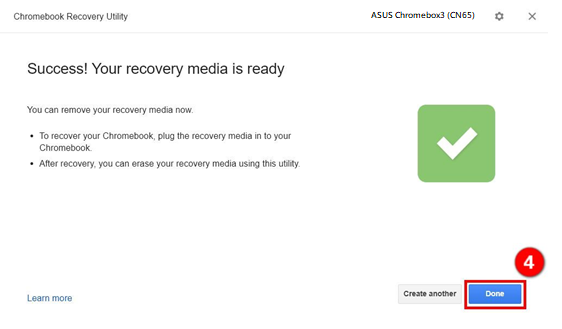
3. Használja az USB kulcsot a rendszer helyreállításához a sérült ASUS Chromebox-ban.
(1) Kapcsolja ki a Chromebox-t. Iratkapocs vagy hasonló segítségével nyomja meg és tartsa nyomva a helyreállítás gombot. Nyomja meg a Bekapcsolás gombot a Chromebox visszakapcsolásához. Amikor meglátja az üzenetet a képernyőn, engedje el a helyreállítás gombot.

(2) Illessze az USB kulcsot az ASUS Chromebox-ba.
(3) Miután az USB kulcsot behelyezte, a helyreállítási folyamat automatikusan elindul. Várjon türelmesen.

(4) A helyreállítás befejeződött. Húzza ki az USB kulcsot, majd az ASUS Chromebox automatikusan újraindul.

(5) A rendszer helyreállt.
